Server VPN WireGuard personale con un'interfaccia web di facile utilizzo
L'installazione e la configurazione di un server WireGuard personale possono essere effettuate con pochi comandi grazie al progetto WG-Easy. Questo progetto si basa sulla tecnologia Docker e si installa in pochi secondi. Il server VPN WG-Easy non richiede risorse di server e può quindi essere distribuito su un VPS (la configurazione del VPS dipende dal numero di utenti previsto). Introserv d.o.o. offre un'ampia gamma di VPS a prezzi contenuti in 9 sedi in 4 continenti, il che è particolarmente importante per la creazione di server VPN privati. L'immagine del server Docker è configurata di default per essere utilizzata con entrambe le sottoreti IPv4 e IPv6.
Processo di installazione su server Linux OS
1. Collegarsi al server tramite SSH
2. Installare Docker Engine:
3. Aggiungere il proprio utente al gruppo Docker:
4. Avviare un contenitore Docker con un solo comando. Il comando standard è il seguente
Importante! Prima di eseguire il comando è necessario sostituire alcune variabili. Di seguito viene fornita una descrizione dei parametri che è necessario sostituire con i propri valori:
"WG_HOST=" specificate l'indirizzo IP del vostro server al posto del valore "YOUR_SERVER_IP".
"PASSWORD=" specificare la password che verrà utilizzata per accedere al pannello web al posto del valore "YOUR_ADMIN_PASSWORD".
Opzionale. Per impostazione predefinita, il parametro "IP consentito" è impostato su 0.0.0.0/0: ciò significa che tutto il traffico del client connesso passerà attraverso il server VPN. Se necessario, questo parametro può essere modificato nella configurazione caricata sul lato dell'applicazione client.
Se è necessario modificare la porta di connessione al server WireGuard, il comando avrà un aspetto diverso. Verrà aggiunta l'opzione -e WG_PORT=PORT_NUMBER e verrà modificata anche l'opzione di inoltro della porta al contenitore. Esempio di comando con porta modificata:
docker run -d --name=wg-easy -e WG_HOST=YOUR_SERVER_IP -e PASSWORD=YOUR_ADMIN_PASSWORD -e WG_PORT=2345 -v ~/.wg-easy:/etc/wireguard -p 2345:51820/udp -p 51821:51821/tcp --cap-add=NET_ADMIN --cap-add=SYS_MODULE --sysctl="net.ipv4.conf.all.src_valid_mark=1" --sysctl="net.ipv4.ip_forward=1" --restart unless-stopped weejewel/wg-easy
5. Dopo aver avviato il contenitore, seguite il link nel vostro browser - YOUR_SERVER_IP:51821 e vedrete un modulo per l'inserimento della password.
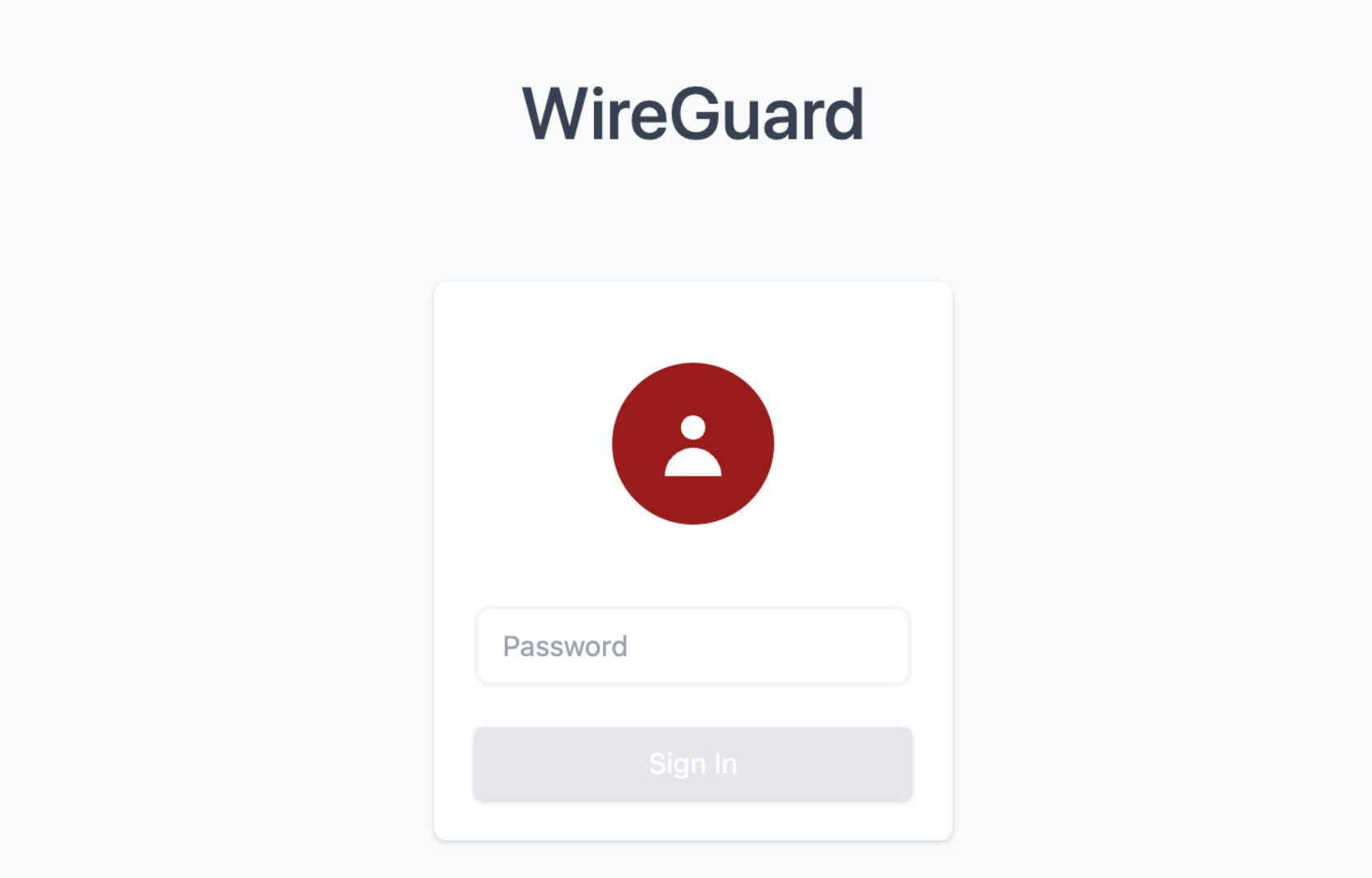
6. Inserendo la password si accede alla pagina principale di gestione del server, dalla quale è possibile creare comodamente le configurazioni dei client.
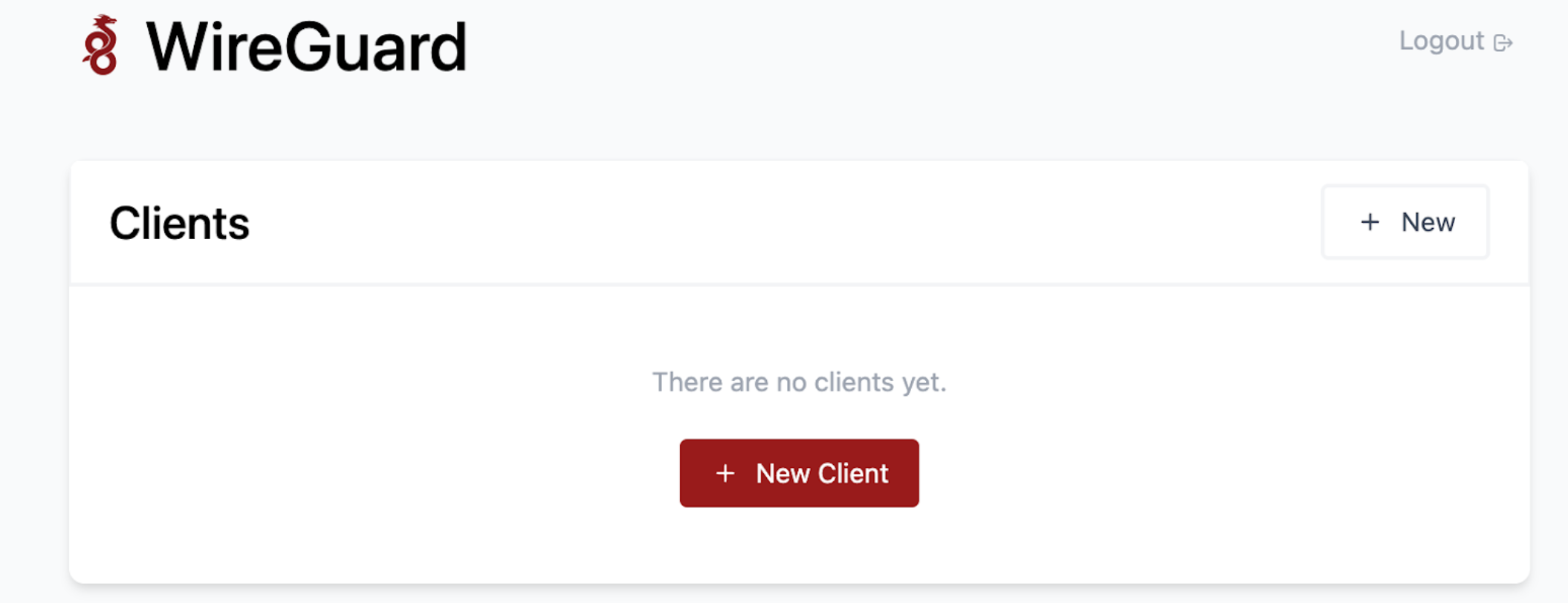
Queste configurazioni possono essere scaricate come file per essere successivamente importate nell'applicazione client.
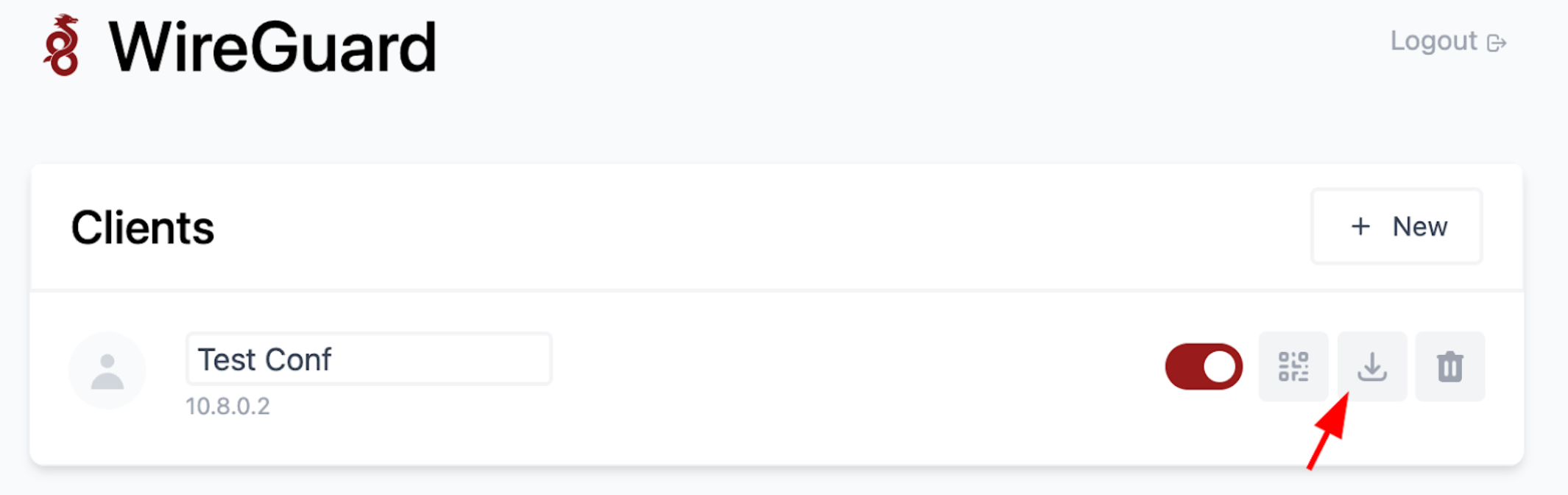
In alternativa, la configurazione può essere applicata a un dispositivo mobile dotato di fotocamera mediante la scansione di un codice QR.
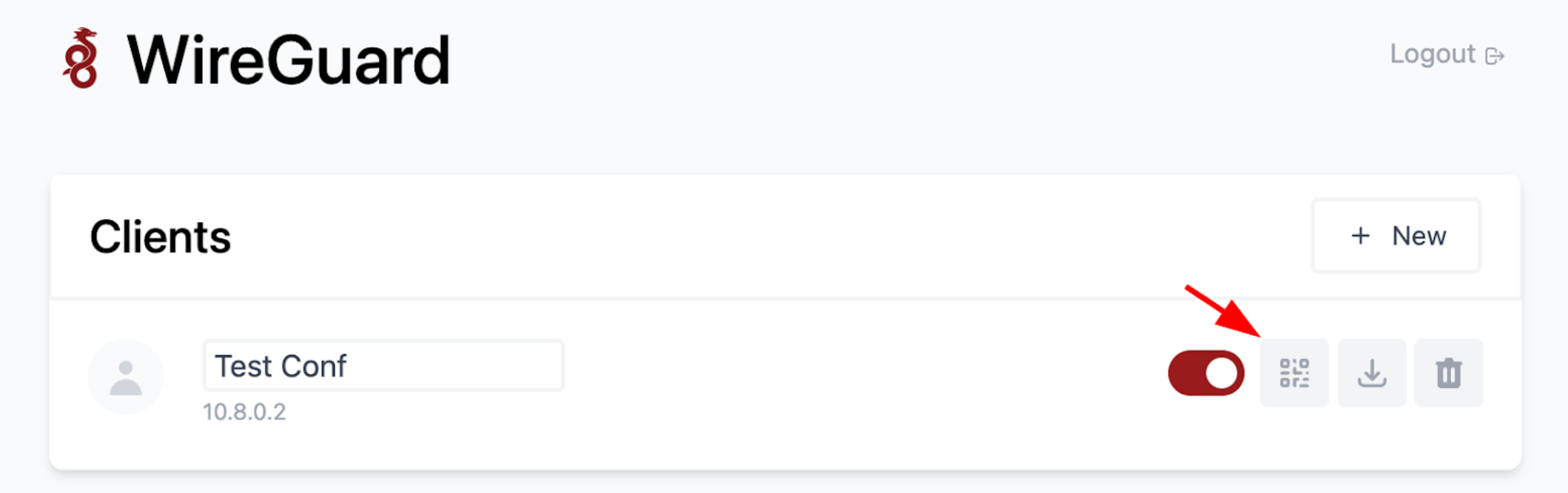
Quando il client è connesso al server, l'attività sarà visibile sotto forma di un indicatore rosso, così come l'intensità del consumo di traffico.
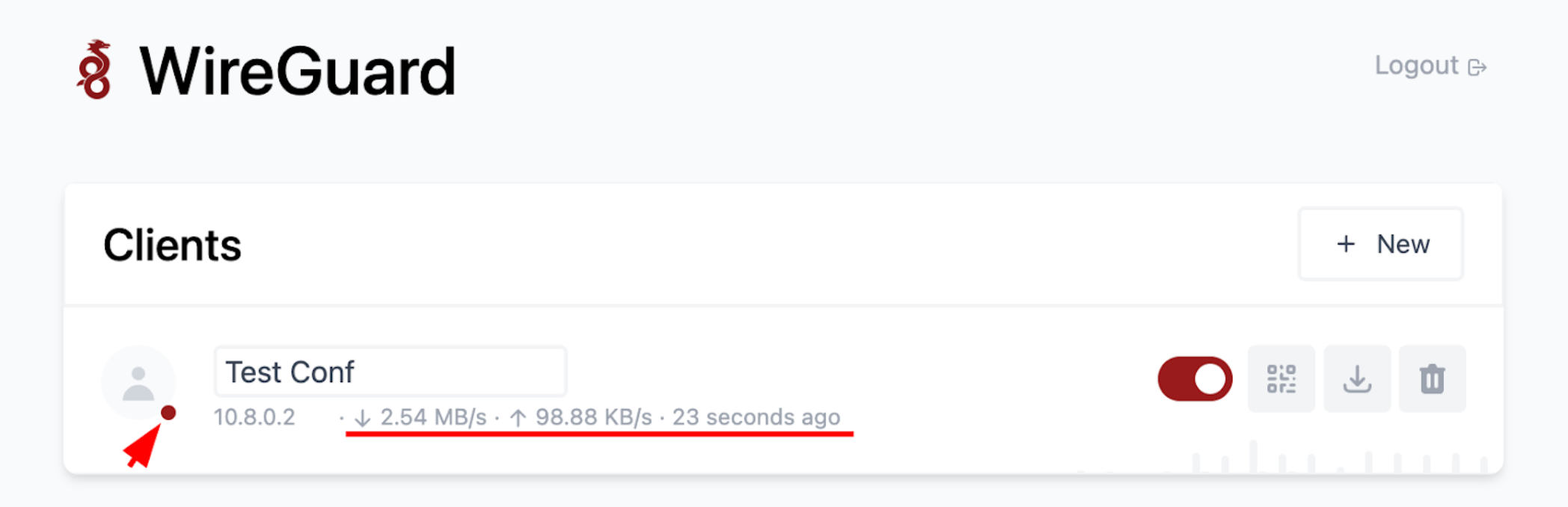
Per arrestare il contenitore con il server VPN, eseguire il comando:
Per rimuovere un contenitore con un server VPN, eseguire il comando: